Tabla de contenido
Si experimenta problemas durante la instalación de paquetes de aplicaciones, utilizando el cmdlet "Add-AppxPackage" en PowerShell, lea a continuación cómo puede ver el registro de error de la operación de despliegue fallida, para solucionar los problemas de instalación.

Durante la operación de despliegue del paquete AppX, si se produce un problema, se muestra inmediatamente un error en la ventana actual de PowerShell. Sin embargo, si la operación de despliegue encuentra varios problemas, es un poco difícil leer y examinar todos los errores en la ventana actual de PowerShell.
Este tutorial contiene instrucciones paso a paso sobre cómo ver los errores de instalación después de desplegar paquetes de aplicaciones en Windows 10 y Server 2016. (Cómo ver los registros/errores de 'Add-AppxPackage')
Cómo ver el registro/errores del cmdlet "Add-AppxPackage" (operación de despliegue fallida).
Método 1. Ver los errores de instalación de los paquetes de AppX desde PowerShellMétodo 2. Ver los registros de instalación de los paquetes de Apps en el Visor de Eventos. Método 1. Cómo ver los errores de la operación de despliegue fallida desde PowerShell
La primera forma de ver los errores de "despliegue fallido" tras ejecutar el cmdlet 'Add-AppxPackage', en Windows 10 o en Server 2016, es utilizar el cmdlet "Get-AppxLastError" en la sesión actual de PowerShell. *
Nota: El Get-AppxLastError muestra una lista de los últimos errores notificados en los registros de instalación del paquete de aplicaciones para el actual Sesión de Windows PowerShell®.
Por ejemplo: si desea ver los errores de instalación después de ejecutar el siguiente comando para volver a registrar (reinstalar) todas las aplicaciones incorporadas...
- Get-AppxPackage
...luego en la ventana actual de PowerShell, escriba:
- Get-AppxLastError
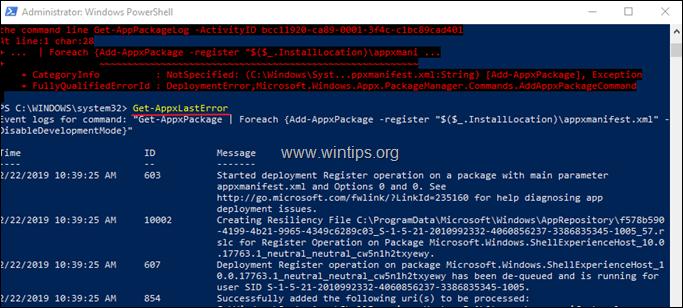
Método 2. Cómo ver los registros de instalación de App Package en el Visor de Eventos.
El segundo método para ver y examinar los registros de operaciones de despliegue después de ejecutar el comando "Add-AppxPackage", es utilizando el Visor de Eventos. Para ello:
1. Pulse simultáneamente las teclas Windows  + R para abrir el cuadro de comandos de ejecución.
+ R para abrir el cuadro de comandos de ejecución.
2 En el cuadro de comandos de ejecución, escriba: eventvwr.msc pulse Entra.
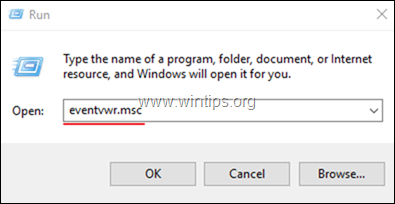
3. En Visor de eventos ir a:
Registros de aplicaciones y servicios -> Microsoft -> Windows -> AppXDeployment-Server -> Microsoft-Windows-AppXDeploymentServer/Operativo
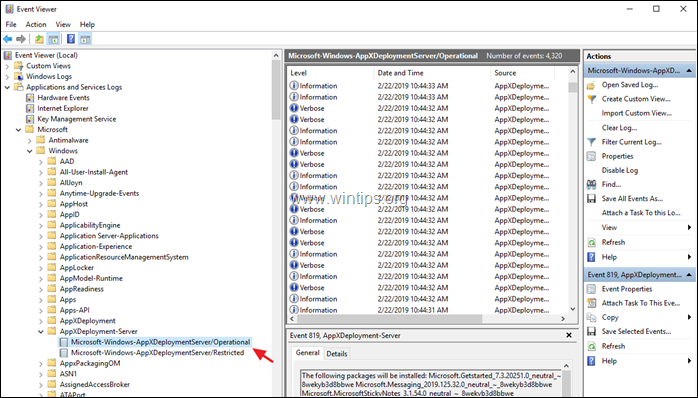
4. En el panel derecho, verá la lista detallada de eventos durante el proceso de operación de despliegue.
5. Si desea ver sólo los errores de despliegue (instalación) de AppX, haga clic en Crear una vista personalizada .
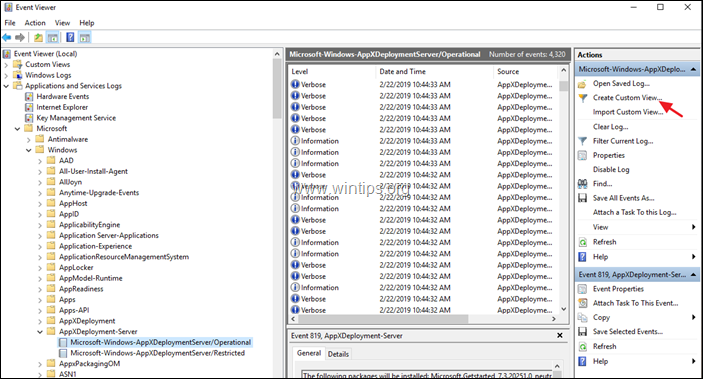
6. En las opciones de "Crear vista personalizada", comprobar el Error y haga clic en OK .
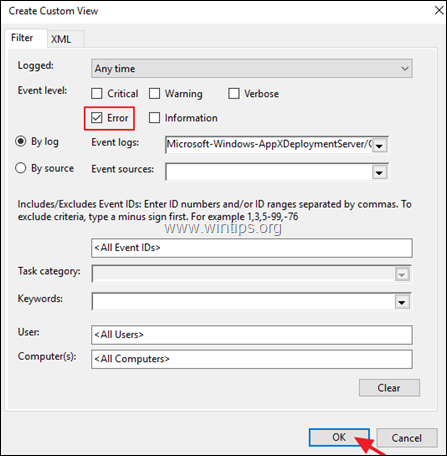
7. A continuación, dé un nombre (si lo desea) a la vista personalizada y haga clic en OK .
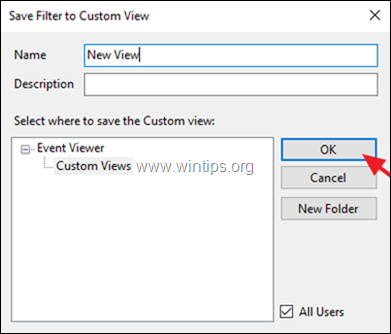
8. Ahora, en el panel derecho debería ver y explorar todos los errores de instalación de la operación de despliegue de AppX.
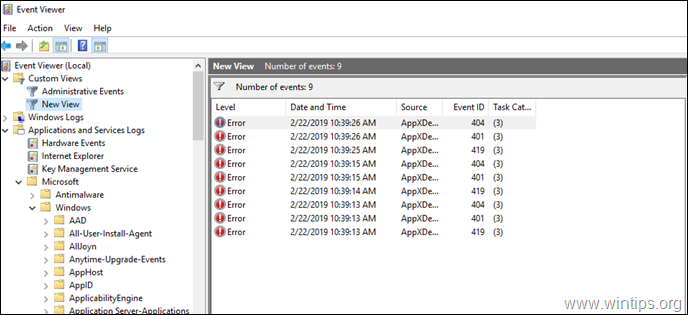
Si esta guía te ha servido de ayuda, déjame un comentario sobre tu experiencia. Por favor, dale a "me gusta" y comparte esta guía para ayudar a otros.

andy dawis
El blog de un administrador de sistemas sobre Windows





